软件版本:Adobe Photoshop 2019
操作系统:win10 1909 64位企业版
ps图片怎么添加玻璃相框?下面我们就来看看ps玻璃相框的制作方法。
首先启动Photoshop,打开一张人物生活素材图片和一张破碎玻璃素材。
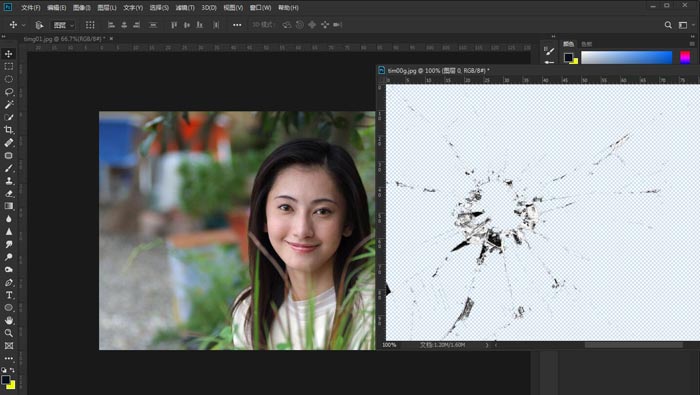
使用移动工具将玻璃素材拖拽到人物素材中,并将该图层转换为智能对象。
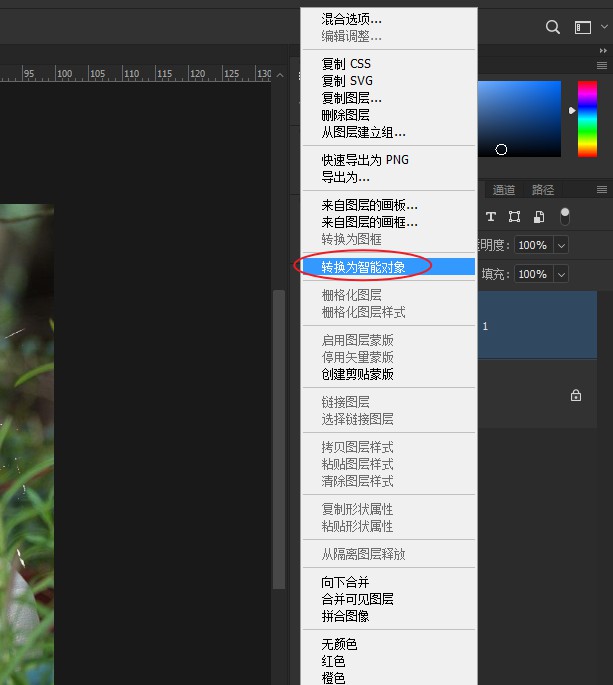
执行ctrl+t组合键调整大小和位置,并执行ctrl+j复制一层。
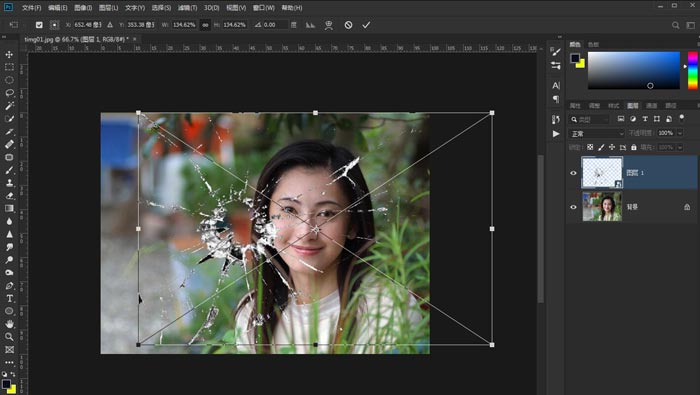
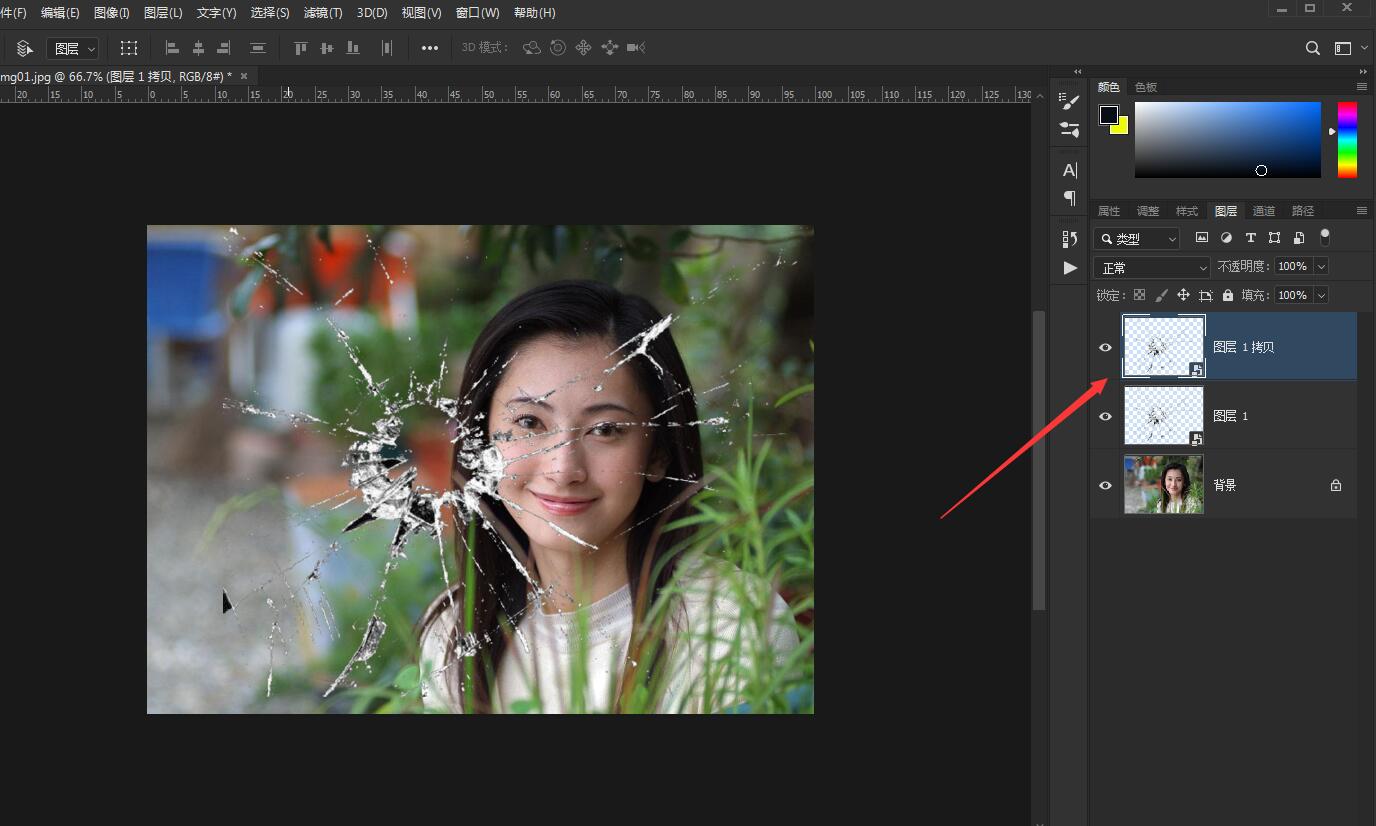
选择图层1,执行栅格化命令,执行图像-调整-反相命令,并移动一下位置。
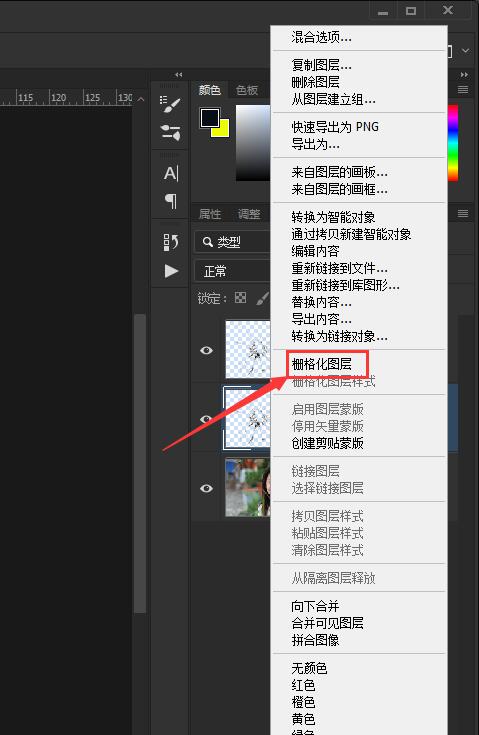
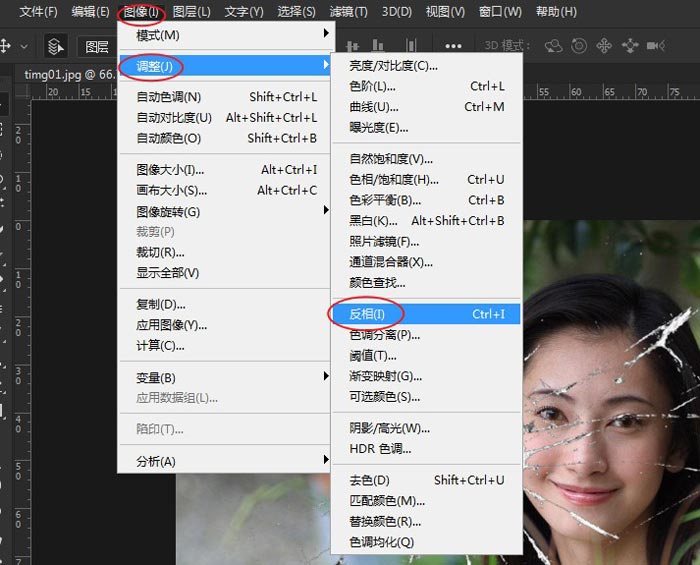
执行ctrl+e组合键合并图层,打开另外一张相框素材。
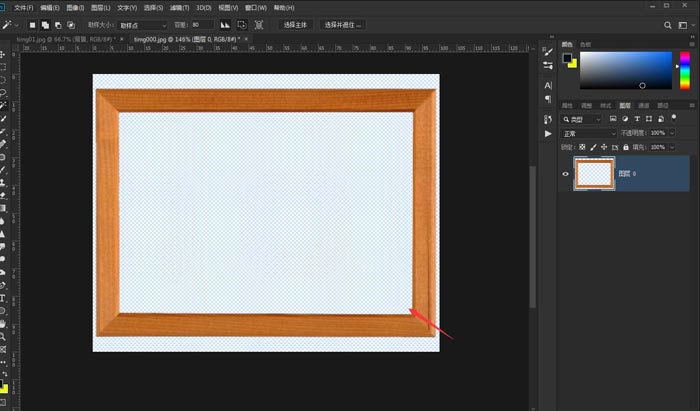
将合并后的图像,使用移动工具拖拽到相框里,并调整大小和位置。将文件保存即可。
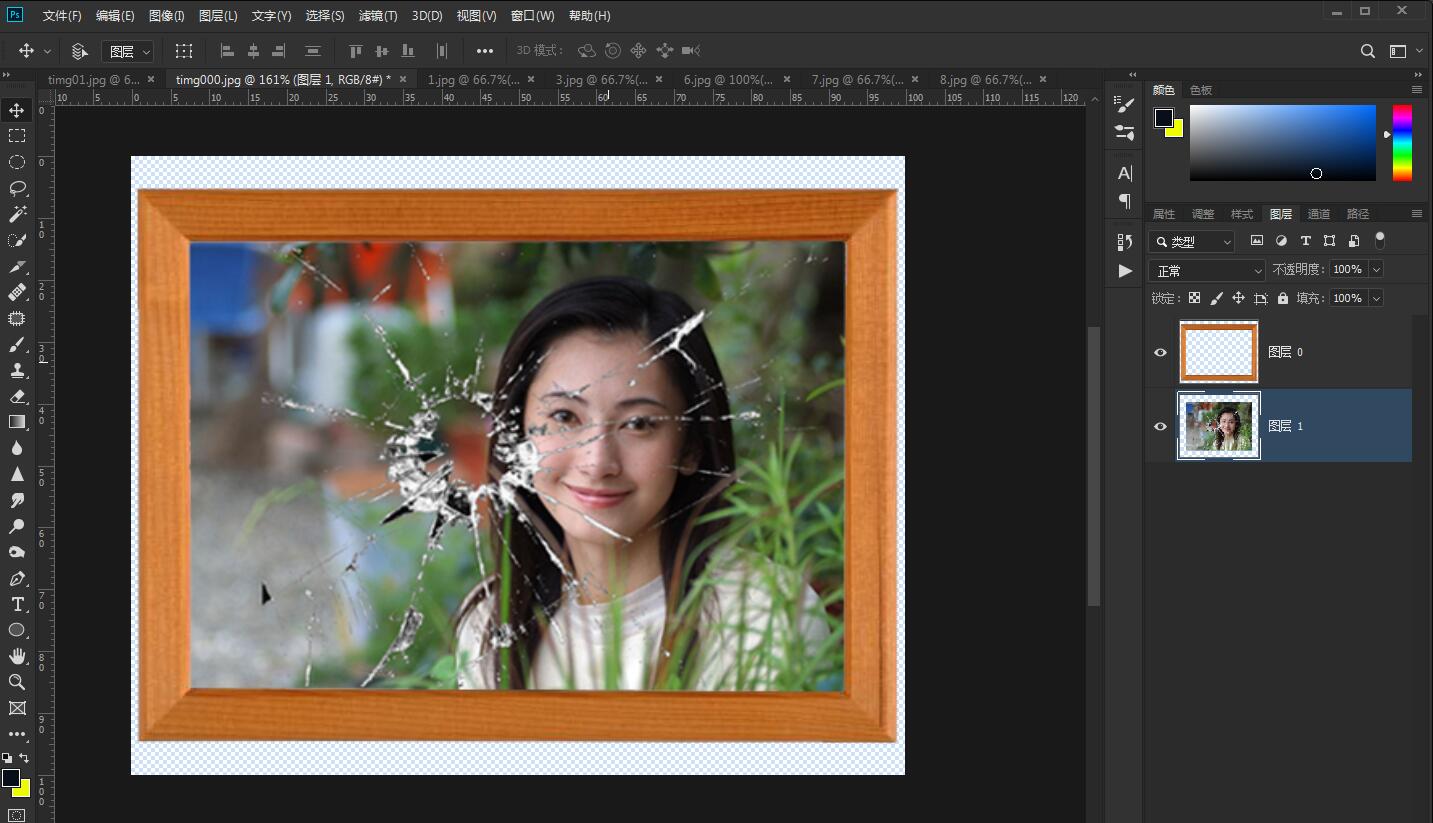

点击阅读全文